
あなたがマークアップする必要があるという時代があるでしょう PDF 、特定のテキストを強調表示するか、何か注釈を付けます。専用のPDFリーダーを検索する代わりに、その内部のすべてを実行できます。 Microsoft Edge Webブラウザ 。
Microsoft EdgeのPDF機能を使用するには、アドオンまたは拡張機能をダウンロードまたはインストールする必要はありません。あなたはオンラインでほとんどのPDFファイルを使ってそれらを使うことができます、そしてあなたのWindows 10 PCとMacに保存されているものと同じです。
Microsoft EdgeでPDFに注釈を付ける方法
Microsoft EdgeのPDFリーダー機能により、オフラインファイルとオンラインPDFファイルの両方に注釈を付けることができます。まず、オンラインPDFまたはAを開く WebページはPDFとして保存されました エッジブラウザで。 PDFファイルが開いたときにPDFツールバーが表示されます。
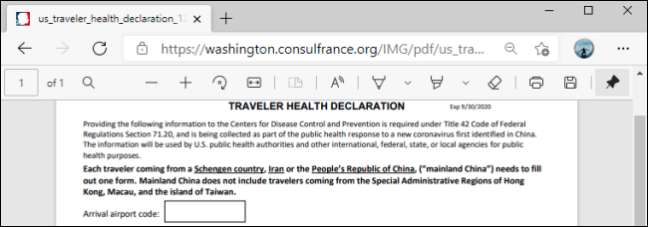
ペンツールの横にある下向きの矢印をクリックして、別の色を選択してペンの厚さを調整します。
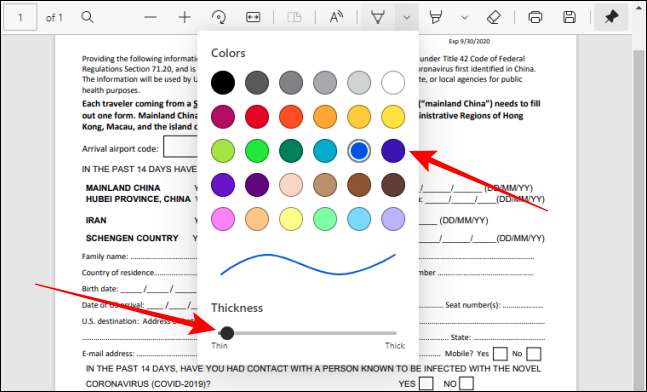
左クリックマウスボタンを押しながらPDF内の任意の場所に注釈を付ける。ストロークまたは一部のスクイブルを削除する場合は、PDFツールバーの[消しゴム]ボタンをクリックします。
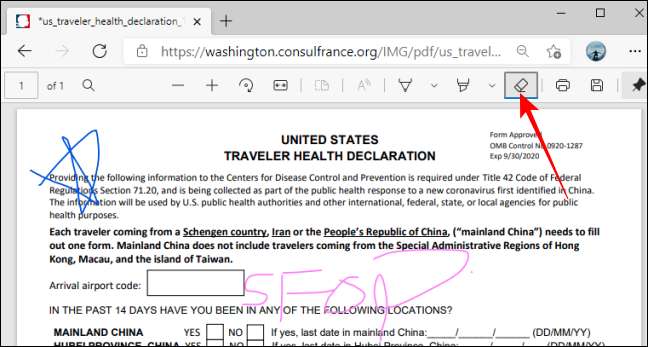
注釈を加えたら、変更を保存してオンラインPDFファイルをダウンロードするためのフロッピーディスクのように見える「保存」ボタンをクリックします。

関連している: Windows 10上のMicrosoft Edgeのための11のヒントとトリック
Microsoft EdgeのPDFでテキストを強調表示する方法
PDFファイルで重要なテキストを強調表示するのは簡単です。まず、テキストを強調表示したいPDFファイルを開きます。 PDFツールバーがロードされると、[蛍光ペン]ツールボタンまたはその横にある下矢印をクリックして色を選択します。
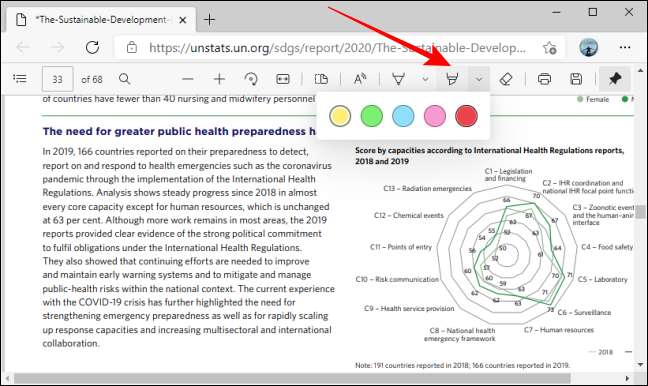
テキストを強調表示するには、左クリックマウスボタンを押します。
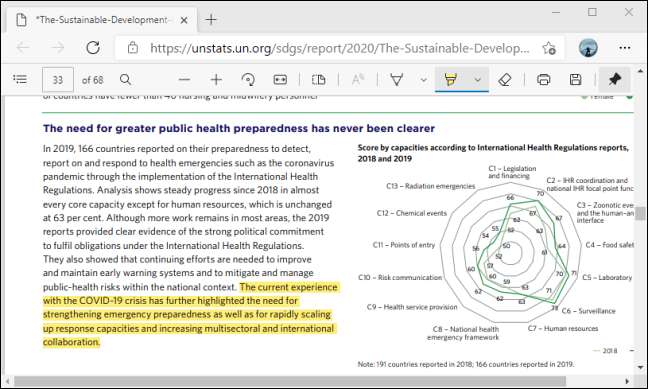
すでに強調表示されているテキストのハイライト色を切り替えたいとしましょう。ハイライトを右クリックし、[ハイライト]オプションを選択し、新しい色を選択し、[ハイライトを削除するにはなし)を選択します。
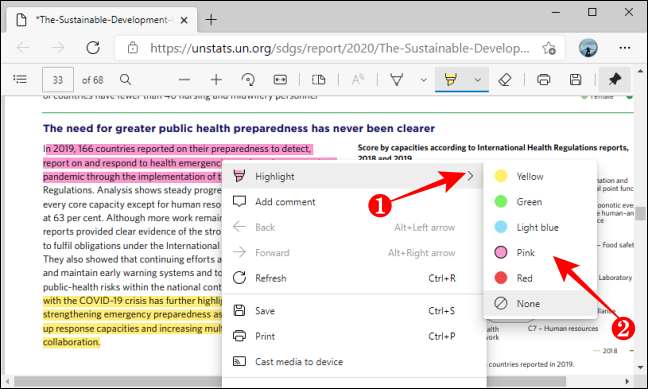
完了したら、[保存]ボタンをクリックしてPDFファイルにすべての変更を追加します。
Microsoft EdgeのPDFにメモを追加する方法
EdgeのPDFファイルで、参照目的のために強調表示されたテキストとのメモやコメントを含めることができます。それは発言、テキストの変更、またはリンクについてのコメントです。
強調表示されているテキストを右クリックして、[コメントの追加]オプションを選択します。
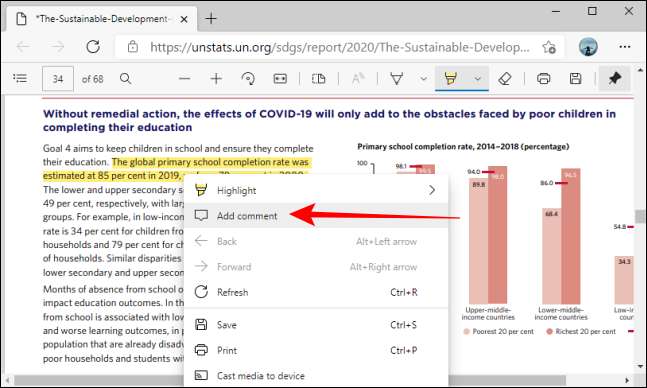
それはあなたがテキストやリンクを追加するためのコメントボックス(スティッキーノートのように見えます)をもたらします。
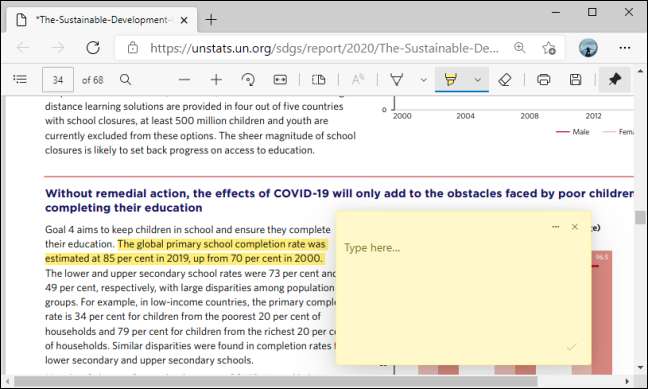
テキストまたはリンクを追加した後、コメントボックスのチェックマークボタンをクリックしてコメントを保存します。
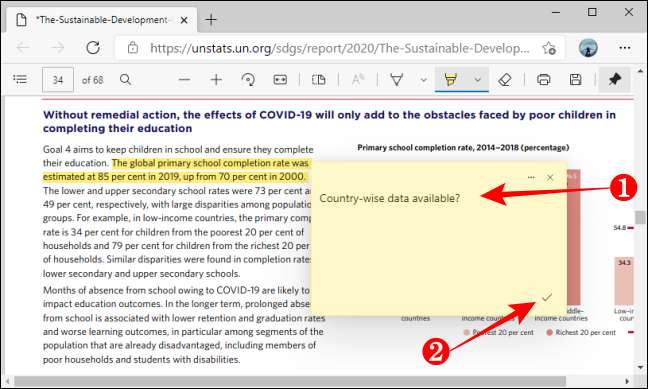
コメントカウンタの上にマウスポインタを合わせると、コメントテキストでカードが表示されます。

Microsoft Edgeで塗りつぶしフォームを識別し、PDFを編集する方法
それらを開くことなく、塗りつぶし可能なPDFフォームをオンラインで識別する明らかな方法はありません。そのような場合は、Microsoft Edgeで塗りつぶし可能かどうかを確認するためにオンラインPDFフォームを開く必要があります。
Microsoft Edgeは、強調表示されているボックスを充実させたボックスをオンラインで区別するための視覚的インジケータを提供します。

これらのボックスをクリックして、テキストを入力します。強調表示されているボックスが表示されない場合は、Microsoft EdgeでPDFフォームを編集できません。
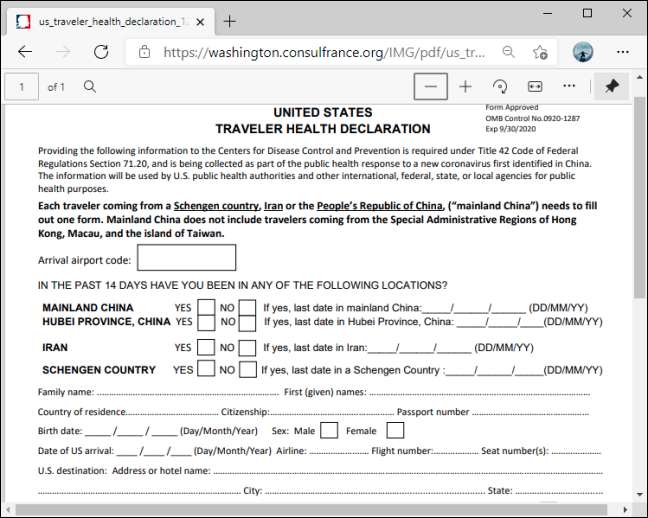
ただし、まだそれらに注釈を付けてテキストを強調表示することができます(上記のように)。
関連している: Windows 10でPDFに印刷する方法







